excel 如何运用自定义格式迅速输入数据 体会飞一般的Excel输入技巧
在工作中常常需要输入很多重复繁杂的数据,其中有一些数据是有规律可循的,今天我们讲一讲如何用自定义格式快速输入数据,请看下面的例子
例1:在单元格中输入特定格式员工编号
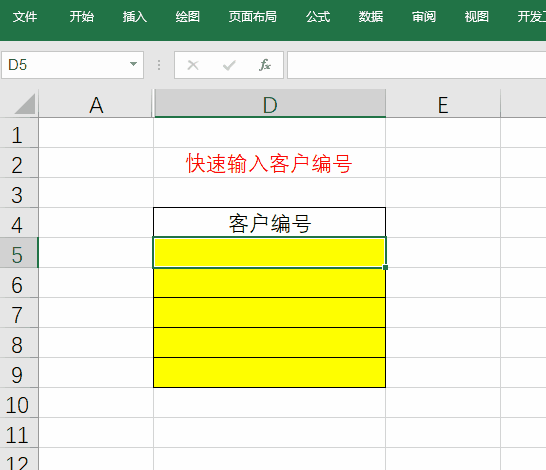
Excel是如何实现的快速输入呢,这里面用到的就是自定义单元格格式的方法,首选对要输入数据区域设置自定义单元格格式,具体输入的格式为"SY"-00000
这个格式表示将单元格的数字自动调整成5位数字显示,并且在数字前面加上前缀SY-,设置格式时文本需要加双引号,0是数字占位符,代表一个数字,如果单元格的数字长度大于占位符个数,则显示实际数字,如果小于点位符的个数,则用0补足,代码:”00000”,123456显示为123456;123就显示为00123
具体操作:
1)选择数据区域
2)按ctrl+1快捷键,设置单元格格式,选择自定义,在类型中将G/通用格式删除,输入"SY"-00000,点击确定
3)这时只需要输入1,excel就会自动显示为SY-00001,输入8,excel就会自动显示为SY-00008
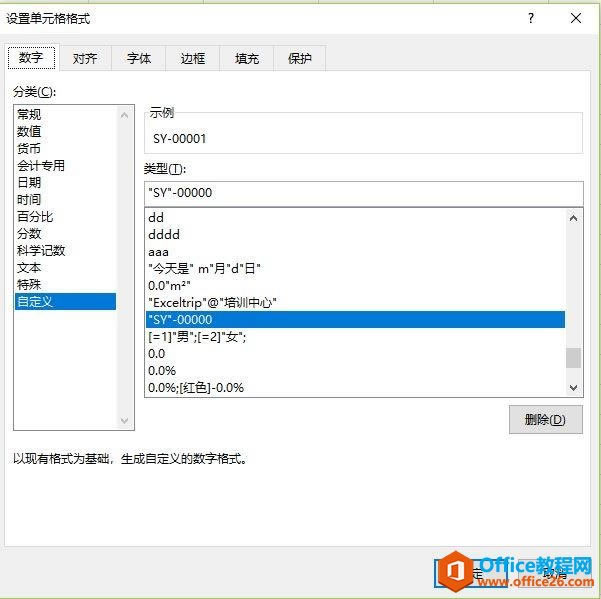
例子2:如何只输入沈阳,就显示 Exceltrip沈阳培训中心
具体操作:
1)选择数据区域
2)按ctrl+1快捷键,设置单元格格式,选择自定义,在类型中将G/通用格式删除,输入"Exceltrip"@"培训中心",点击确定
3)这时只需要输入沈阳,excel就会自动显示为Exceltrip沈阳培训中心
代码含义:@是文本占位符,代表你输入单元格的原始数据,要在输入原始数据的前面自动添加文本,使用自定义格式为:"文本内容"@, 要在输入数据的后面自动添加文本,使用自定义格式@"文本内容"
@符号的位置决定了Excel输入的数字数据相对于添加文本的位置。如果使用多个@,则可以重复文本
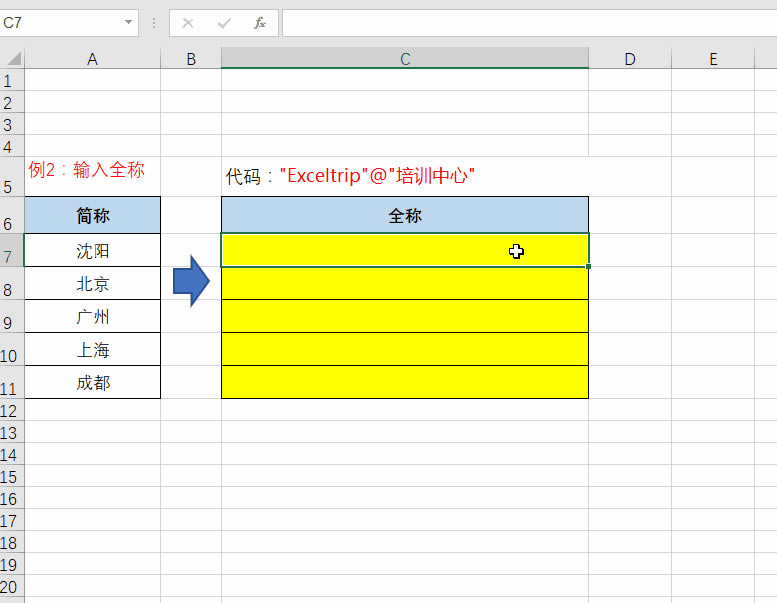
例子3:输入带有单位的数据,数据保留1位小数显示
输入自定义单元格格式代码:代码:0.0"m2"
0.0表示让单元格的格式显示为带有1位小数点的数据(m2输入的时候可以用搜狗输入法)
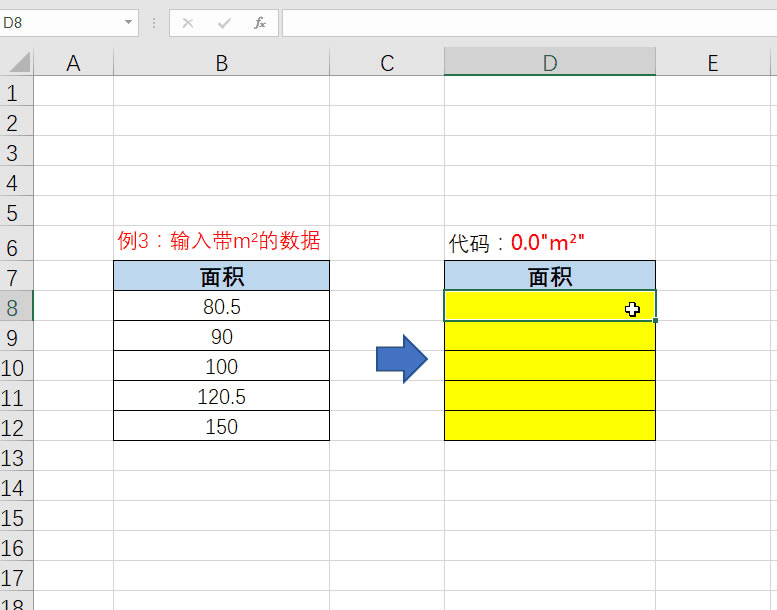
例子4:快速输入男和女性别
输入数字1和2分别显示男和女
输入自定义单元格格式代码:
代码:[=1]"男";[=2]"女";
[=1]"男"表示在单元格数值为1的时候显示男
[=2]"女"表示在单元格数值为2的时候显示女
有条件下显示不同内容的代码结构
[条件1]显示值;[条件2]显示值;条件都不符合时显示值;文本显示值
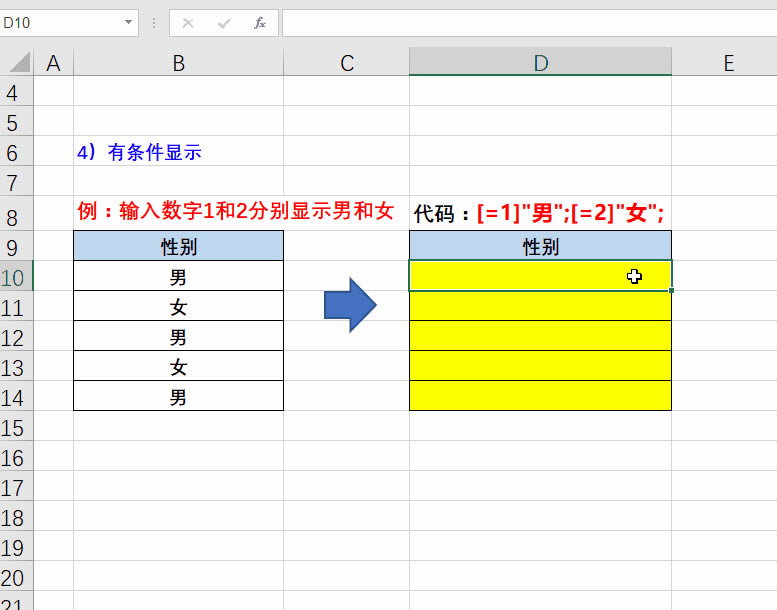
有没有什么方法让显示的内容成为最终的单元格的内容?
以上是利用excel单元格格式快速输入的例子,相信大家通过上面的例子对这种方法也有了一定的了解,需要注意的是这种方法输入的内容和实际显示的内容是不一致的,虽然显示的是SY-00001,但单元格实际的值是1,有没有什么方法让显示的内容成为最终的单元格的内容呢,答案是有的,方法是利用剪切板
具体操作,以例1做说明,选择编号数据区域,连着两次按ctrl+c,调出剪切板,然后点击要粘贴的项目就可以了(如果发现粘贴后格式错乱,请将自定义格式调整为常规)
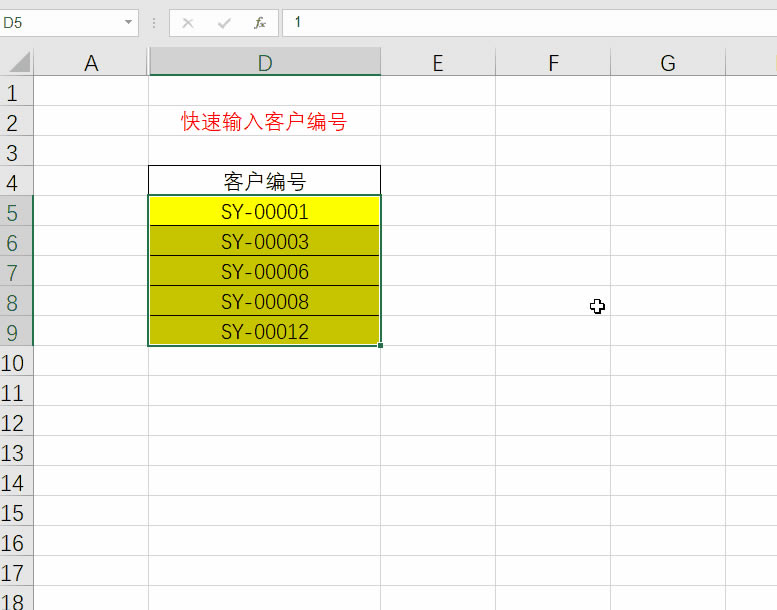
、
接下来我来总结一下自定义单元格格式代码的部分:
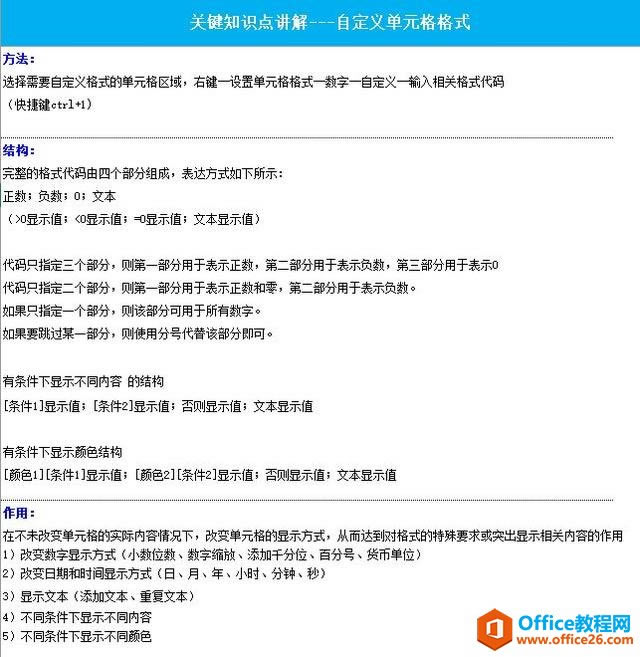
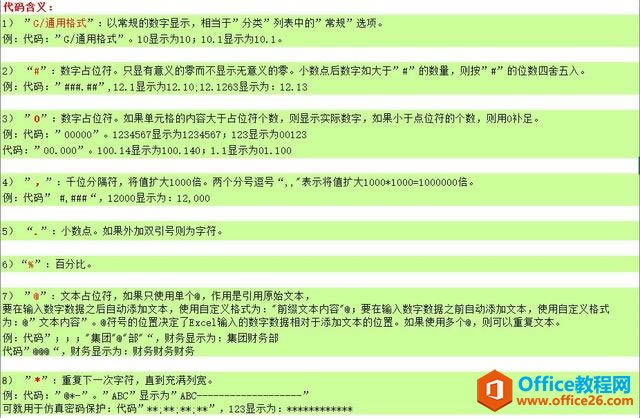
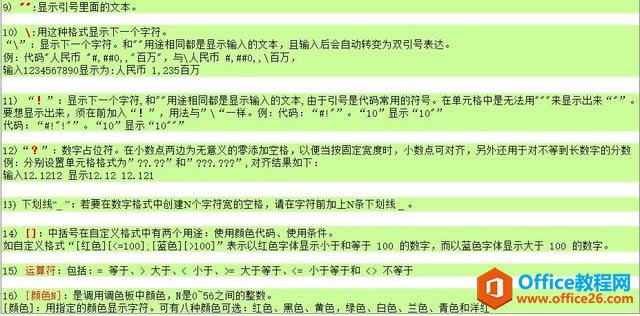
……